设置 WordPress 登台环境
WordPress 维护是运行网页的一个重要方面。 为确保您的网站顺利运行,需要进行定期更新。 此类更新可能包括对 WordPress 版本、主题更新和插件更新的更改。
在进行此类更新之前,谨慎的做法是创建 WordPress 的备份。 对实时网站进行快速更改可能会有风险。
您的网站在更新期间可能会崩溃,因此前端可能会出现问题。 即使是对小部件的微小更改也可能导致问题。
这就是为什么有经验的 WordPress 用户使用 WordPress分期 环境,以便实时网站上没有任何中断。

好处
暂存环境就像一个测试站点。 在这里,您可以在上线之前进行插件更新、代码更改、新主题和其他必需的更改。
它可以帮助您检测错误,从而确保您的实时网站保持安全。 一些 WordPress 用户使用 localhost 进行更改,一旦完成,他们会将更改上传到实时服务器。
但是这种方法的问题是实时服务器和本地服务器并不总是运行相同的环境。
有可能在您的本地主机上工作的东西在实时服务器上不起作用。 WordPress 临时站点位于 Web 托管服务器上,因此可以防止发生这些错误。
为 WordPress 创建一个临时站点是非常有利的。 有了它,您可以确保您的实时网站永远不会进入离线模式。
更新频繁且重要,因此最好确保前端没有错误。 一旦您对所做的更改感到满意,就可以将测试网站复制到您的实时网站。
如何创建暂存或开发环境
在测试更改之前,您希望阻止搜索引擎抓取您的网站。 搜索引擎会寻找重复的内容,并且您不希望他们在测试更改时抓取您的网站,因为在搜索引擎世界中不允许重复项目。 这可能会导致处罚。
防止搜索引擎爬行
默认情况下,暂存站点将关闭索引,这样它们就不会影响您的实时生产站点上的 SEO。 转到登台站点的 WordPress 仪表板中的设置。
在“阅读”下,选中“阻止搜索引擎索引此站点”框。 此设置将以下 HTTP 标头添加到您的 WordPress 站点:“x-robots-tag:noindex, nofollow, nosnippet, noarchive”。
使用 Bluehost 创建临时站点
许多 WordPress 主机都有内置的登台站点,包含在他们的服务中。 托管 WordPress 托管服务专门托管 WordPress 网站,并提供简化的托管环境、专业的 WordPress 支持、每日备份和缓存等性能功能。
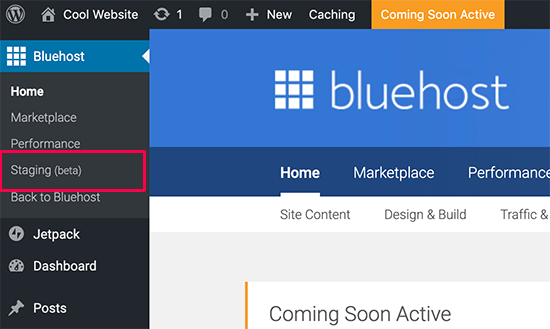
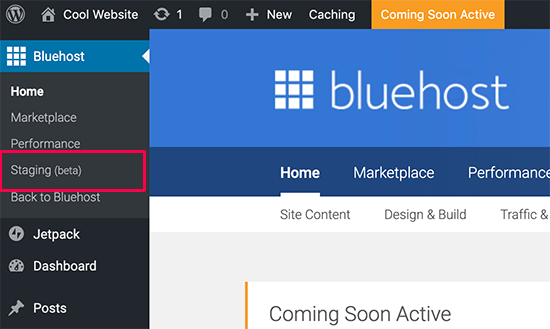
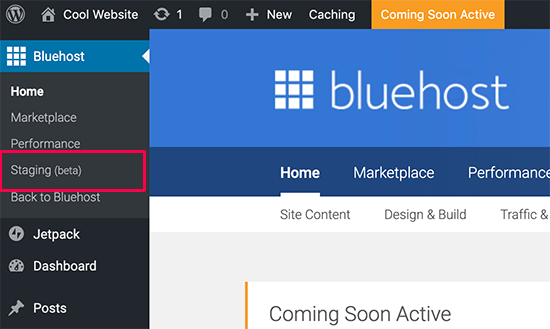
这是构建临时站点的一种用户友好的方式。 Bluehost、SiteGround、Kinsta 和 Flywheel 等主机提供临时站点及其计划。 在这里,我们将看到如何使用 Bluehost 创建一个 WordPress 临时站点:
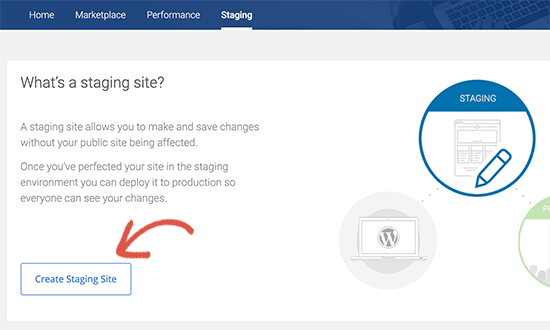
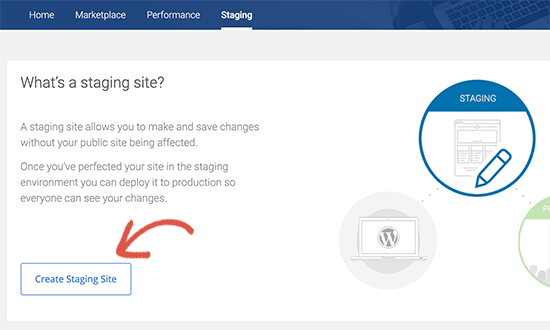
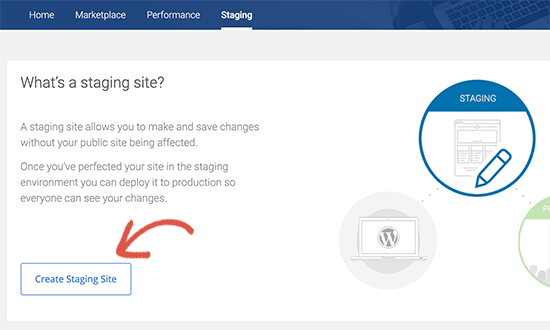
- 登录到 WordPress 网站的管理区域。
- 转到 Bluehost-> 暂存
- 单击创建临时站点
- 单击转到暂存站点
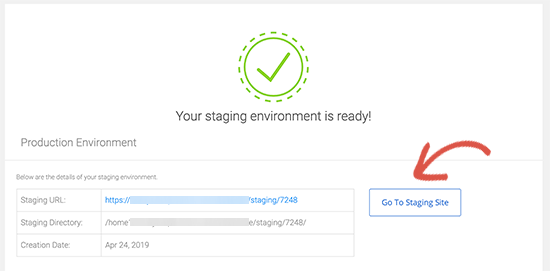
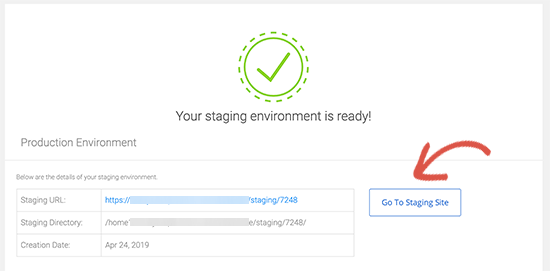
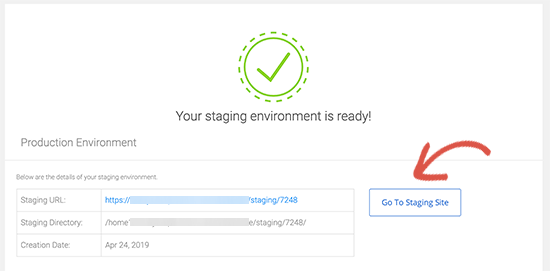
使用插件创建临时站点
WP分期
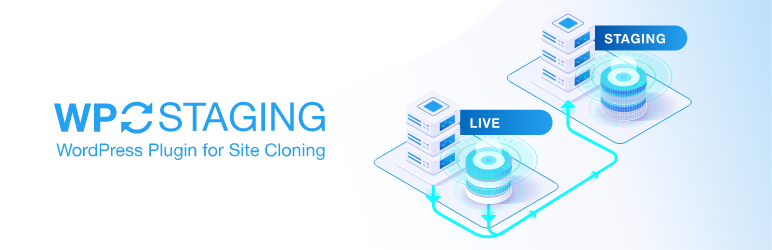
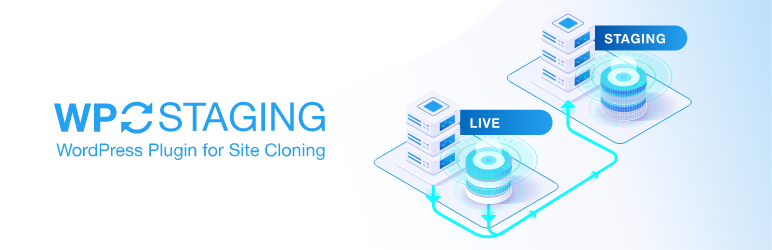
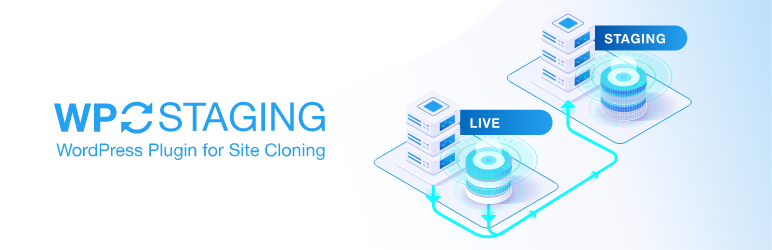
您可以使用插件 WP staging 为 WordPress 创建一个临时站点。 您可以使用它来测试您所做的基本主题或小的更改,以查看事情是否按预期工作。 更复杂的插件可能会干扰 WordPress 的其余部分,从而导致意外问题。
使用 WP staging 您可以首先创建一个测试站点,您可以在其中安装其他更复杂的插件并查看它们是否工作正常。 这样,您可以避免更新或安装失败后的任何停机时间。
WP驿马车
您可以使用 WP Stagecoach 创建一个 WordPress 登台站点。
WP Stagecoach 将登台站点存储在他们的服务器上,而不是您的服务器上。 这可能比 WP Staging 更可取,因为后者通过在主域上安装暂存区域来减少托管计划中的空间量。
首先,您需要安装并激活插件。 接下来,输入您的用户名和 API 密钥。 要在 WStagecoach.com 中设置新的临时区域,只需输入临时站点的名称。
还可以选择在 WordPress Staging 的暂存区域禁用缓存。 该站点也可以受密码保护。 WP Stagecoach 不会复制以前的停靠区。 您可以使用与登录实时网站相同的用户名和密码登录到您的登台站点。
在暂存区的 WP Stagecoach 页面上,有一个指向 phpMyAdmin 的链接。 使用它,您可以更改 WordPress 数据库。 WP Stagecoach 是一个高级插件,但非常令人印象深刻。 它具有有用的功能,例如密码保护和复制大文件。
手动创建临时站点
如果您的目标是一个更复杂的环境,您有机会尝试自定义代码更改等,那么您应该手动创建一个登台站点。
使用子域而不是 localhost 至关重要,以确保您的硬件环境相似。 使用以下步骤手动设置 WordPress 暂存区域:
- 创建子域:首先,使用 cPanel 创建子域。 命名您的子域。
- 创建一个新的 FTP 帐户:单击 FTP 帐户并输入所需的详细信息。 该目录应该与您的子域相同。
- 上传文件:使用新的 FTP 帐户上传文件。 首先,下载最新版本的 WordPress 并上传。 将以下文件夹上传到暂存站点:
- 导出/导入您的数据库:从您的实时站点迁移数据库。 在暂存站点中创建一个新数据库。 创建一个新的数据库用户并授予他们访问您的数据库的权限。 在 PHPMyAdmin 中找到新数据库并单击 Import。
- 编辑 wp-config.php:这是创建 WordPress 临时站点的最后一步。 编辑 wp-config.php 文件。 它应该使用您的新数据库详细信息和用户名。 数据库前缀应与您的实时站点中的匹配。
- 您现在可以使用您在 WordPress 网站上使用的用户名和密码登录。
…/wp-内容/上传
…/wp-内容/主题
…/wp-内容/插件
1. 带 [亲测] 说明源码已经被站长亲测过!
2. 下载后的源码请在24小时内删除,仅供学习用途!
3. 分享目的仅供大家学习和交流,请不要用于商业用途!
4. 本站资源售价只是赞助,收取费用仅维持本站的日常运营所需!
5. 本站所有资源来源于站长上传和网络,如有侵权请邮件联系站长!
6. 没带 [亲测] 代表站长时间紧促,站长会保持每天更新 [亲测] 源码 !
7. 盗版ripro用户购买ripro美化无担保,若设置不成功/不生效我们不支持退款!
8. 本站提供的源码、模板、插件等等其他资源,都不包含技术服务请大家谅解!
9. 如果你也有好源码或者教程,可以到审核区发布,分享有金币奖励和额外收入!
10.如果您购买了某个产品,而我们还没来得及更新,请联系站长或留言催更,谢谢理解 !
GG资源网 » 设置 WordPress 登台环境





